1.. Sellectt and Trransfforrm Objjectts
Tool ini dapat Anda gunakan untuk memilih objek, memindahkan objek, memperkecil/memperbesar objek, memutar objek, memberi warna objek. Tool ini dapat diaktifkan dengan mengklik ikon Select and Transform Objects atau menekan F1 pada keyboard.
2.. Ediitt Patths by Nodes
Anda dapat menggunakan tool ini untuk mengubah sudut objek, memindahkan posisi titik penghubung antar garis pada objek, dan mengubah garis lurus objek menjadi garis lengkung
Edit Path by Nodes dapat juga Anda aktifkan dengan menekan tombol F2 pada keyboard. Objek berupa kotak, lingkaran, dan objek banyak sisi dapat diubah ke bentuk bebas menggunakan Edit path. Akan tetapi, sebelumnya objek tersebut harus diubah ke bentuk path (object to path) melalui menu Path → Object to Path atau menekan Shift + Ctrl + C pada keyboard. Setelah langkah tersebut Anda lakukan, barulah objek tersebut dapat diubah seperti yang tampak pada Gambar
3.. Recttanglle and Squarre
Tool ini dapat Anda gunakan untuk membuat objek bujursangkar atau persegipanjang. Untuk membuat bujursangkar, secara bersamaan Anda perlu menekan tombol CTRL pada keyboard.
3D Boxes berguna untuk membuat objek kotak 3 dimensi. Untuk mengaktifkan melalui keyboard, tekan tombol Shift + F4
Ciirrclles,, Elllliipses,, and Arrcs
Tool ini dapat Anda gunakan untuk membuat lingkaran, elips, pie, dan arc. Lingkaran sempurna dapat Anda buat jika Anda menekan tool ini sambil menekan tombol CTRL pada keyboard. Untuk membuat objek pie atau arc, Anda dapat menggunakan bantuan tool Edit path yang telah kita bahas sebelumnya. Tool Circles, Ellipses, and Arc juga dapat Anda aktifkan melalui keyboard dengan menekan tombol F5






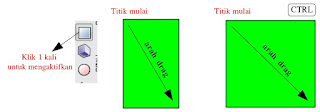


Tidak ada komentar:
Posting Komentar